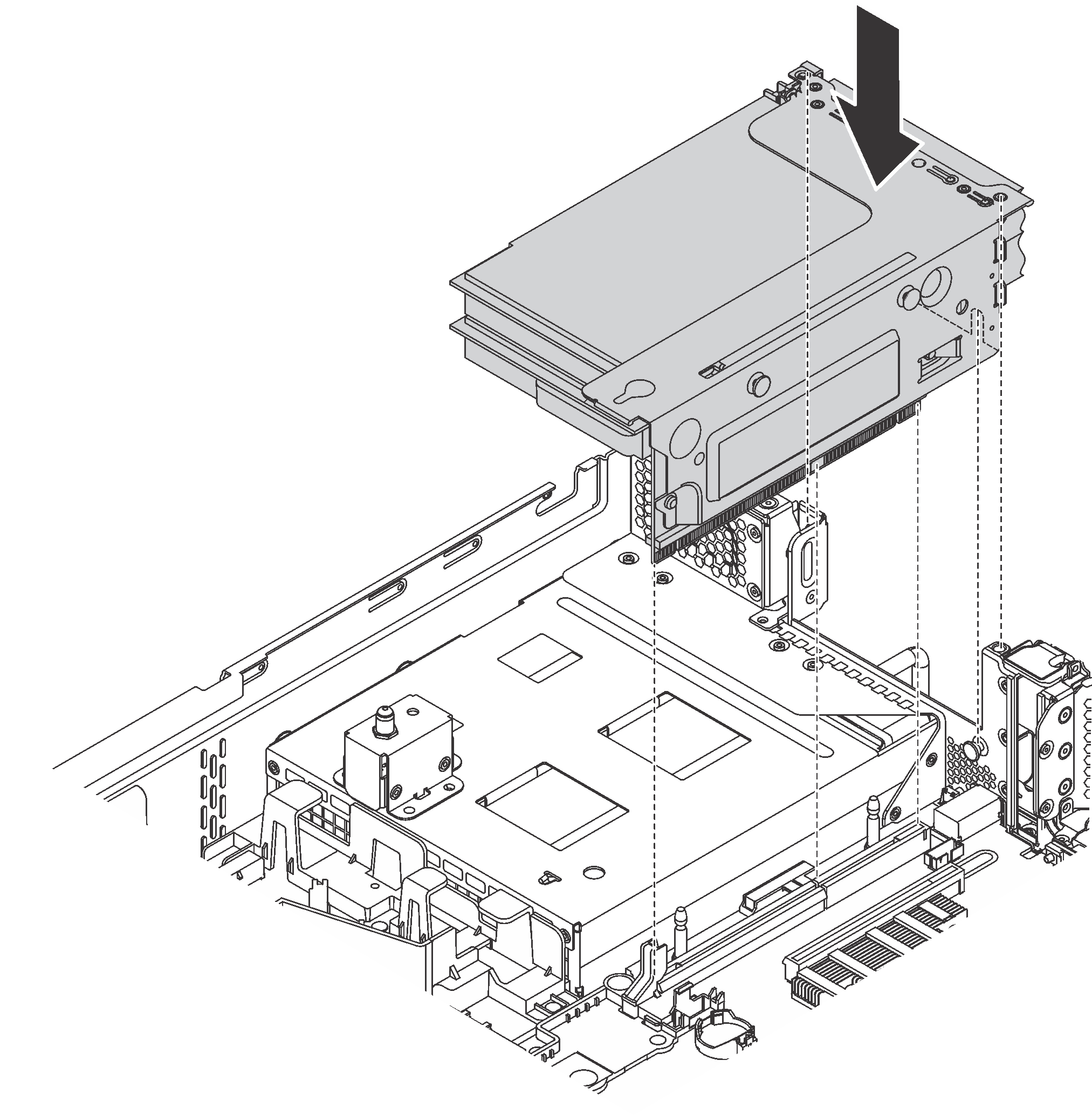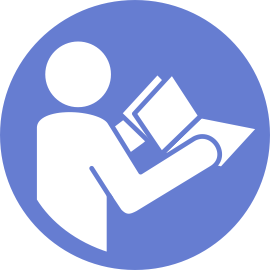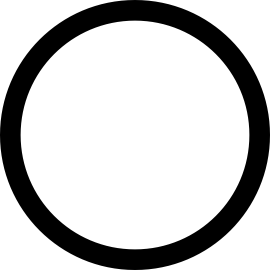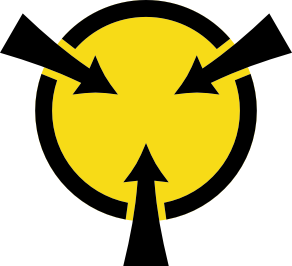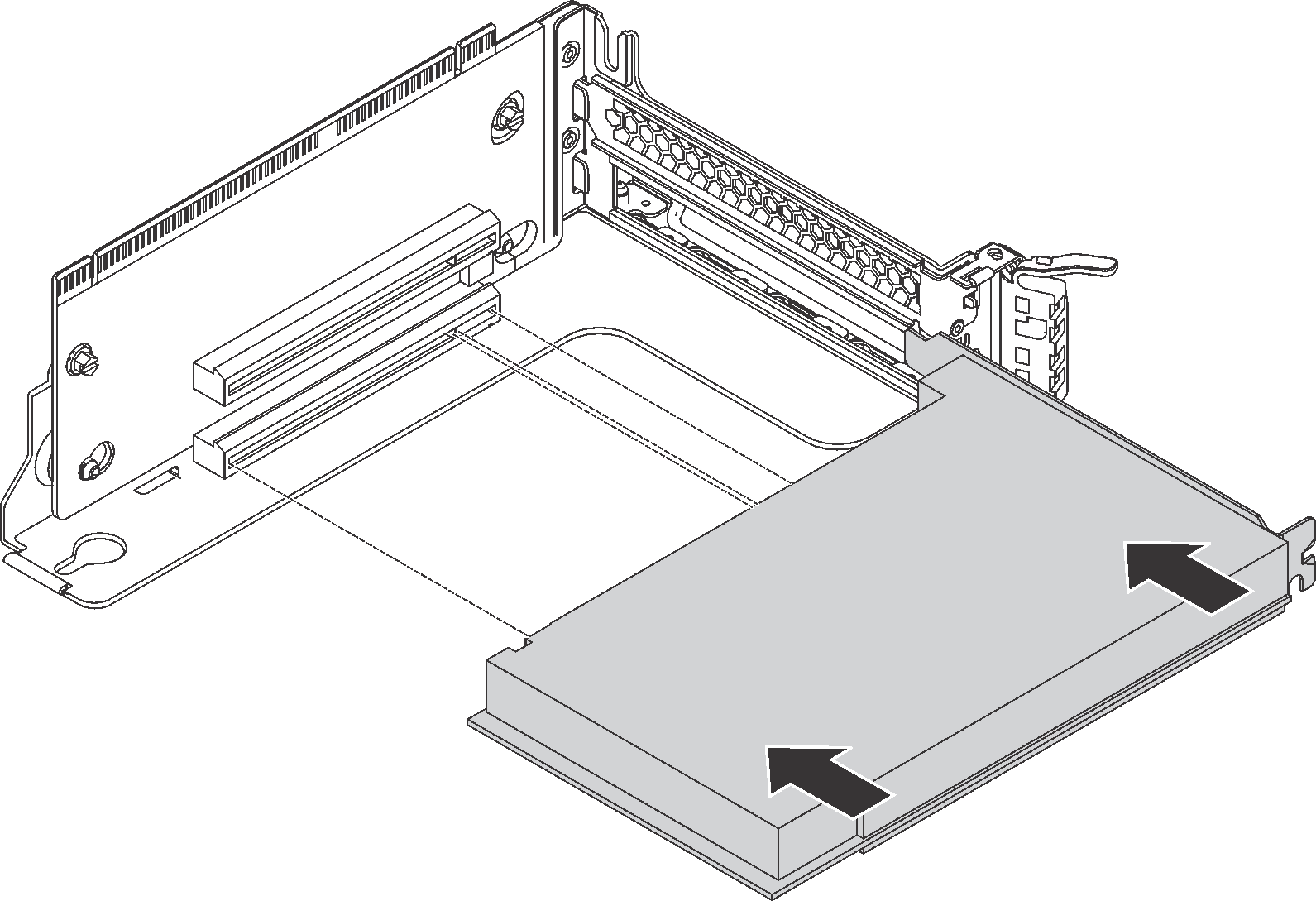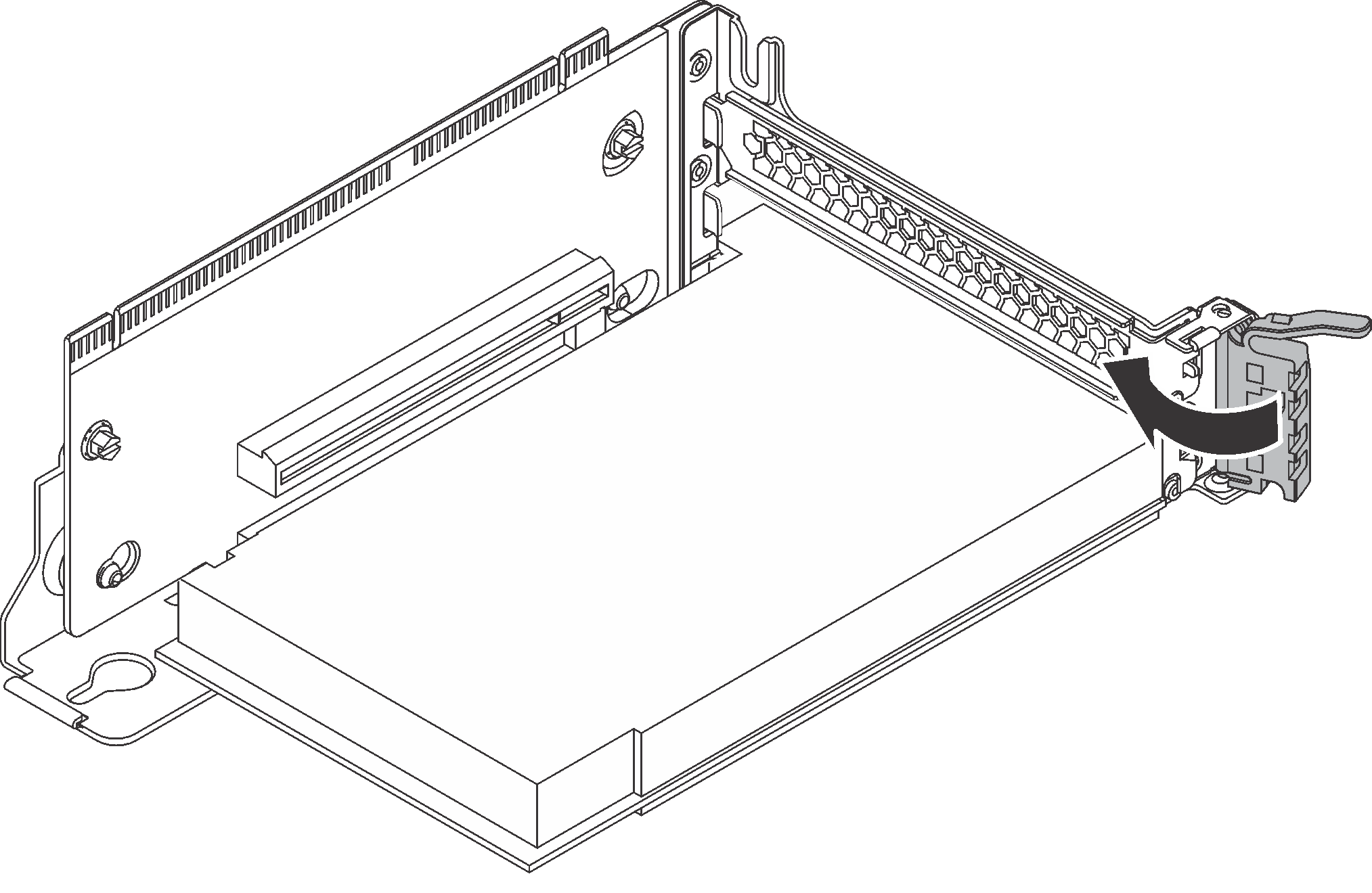PCIe-Adapter auf der Adapterkartenbaugruppe installieren
Mithilfe der folgenden Informationen können Sie einen PCIe-Adapter in die Adapterkartenbaugruppe einsetzen.
Für NVMe-Schalteradapter:
Anzahl installierter Prozessoren PCIe-Steckplatzauswahlpriorität Ein Prozessor 1 Zwei Prozessoren 1, 5, 6 - Für Servermodelle mit sechzehn /zwanzig/vierundzwanzig NVMe-Laufwerke (mit zwei Prozessoren):
Servermodelle PCIe-Steckplatzauswahl Sechzehn NVMe-Laufwerke 1, 4, 6, 7 Zwanzig NVMe-Laufwerke 1, 4, 5, 6, 7 Vierundzwanzig NVMe-Laufwerke 1, 2, 4, 6, 7
Für 24i RAID-Adapter:
Anzahl installierter Prozessoren PCIe-Steckplatzauswahlpriorität Ein Prozessor 1, 2, 3 Zwei Prozessoren 1, 2, 3, 5, 6 Für 8i oder 16i HBA/RAID-Adapter:
Anzahl installierter Prozessoren PCIe-Steckplatzauswahlpriorität Ein Prozessor 7, 4, 2, 3, 1 Zwei Prozessoren 7, 4, 2, 3, 1, 5, 6 Für 440-16e HBA/RAID-Adapter:
Anzahl installierter Prozessoren PCIe-Steckplatzauswahlpriorität Ein Prozessor 4, 2, 3, 1 Zwei Prozessoren 4, 2, 3, 1, 5 Für eine Ethernet-Karte oder einen Converged Network Adapter:
Anzahl installierter Prozessoren PCIe-Steckplatzauswahlpriorität Ein Prozessor 4, 2, 3, 1 Zwei Prozessoren 4, 2, 6, 3, 5, 1
Je nach Art des PCIe-Adapters und der Adapterkarte für die Adapterbaugruppe weicht er möglicherweise von der Abbildung in diesem Abschnitt ab.
Lesen Sie zusätzlich zu den in diesem Abschnitt enthaltenen Anweisungen die Dokumentation, die im Lieferumfang des PCIe-Adapters enthalten ist, und folgen Sie den dort beschriebenen Anweisungen.
Installieren Sie keine PCIe-Adapter mit SFF-Anschlüssen (Small Form Factor) im PCIe-Steckplatz 6.
- Der ThinkSystem Xilinx Alveo U50 Data Center Accelerator-Adapter wird nur unterstützt, wenn die folgenden Anforderungen erfüllt sind:
Bei Servermodellen mit einer CPU wird nur ein Adapter unterstützt und muss im PCIe-Steckplatz 1 installiert werden.
Bei Servermodellen mit zwei CPUs werden bis zu zwei Adapter unterstützt und müssen im PCIe-Steckplatz 1 und in Steckplatz 5 installiert werden.
Der maximal unterstützte Prozessor-TDP beträgt 165 Watt, und der ThinkSystem SR630/530/650(GPU) CPU-Hochleistungskühlkörper muss installiert werden.
Die maximale Betriebstemperatur beträgt 35 °C.
Kein Lüfterausfall.
Die P4 GPU-Luftführung und die große Luftführung müssen installiert werden.
Keine Vorinstallation von VMware und Windows.
- Der ThinkSystem Mellanox ConnectX-6 HDR100 QSFP56 PCIe-InfiniBand-Adapter mit einem Anschluss oder ThinkSystem Mellanox ConnectX-6 HDR100 QSFP56 PCIe-InfiniBand-Adapter mit zwei Anschlüssen wird nur unterstützt, wenn die folgenden Anforderungen erfüllt sind:
Das Server-Chassis ist das Chassis für acht 3,5-Zoll-Laufwerksschächte, acht 2,5-Zoll-Laufwerksschächte, sechzehn 2,5-Zoll-Laufwerksschächte oder zwanzig 2,5-Zoll-Laufwerksschächte.
Die Betriebstemperatur ist gleich oder kleiner als 35 °C.
- Der ThinkSystem Mellanox ConnectX-6 HDR/200 GbE QSFP56 PCIe-Adapter mit einem Anschluss wird nur unterstützt, wenn die folgenden Anforderungen erfüllt sind:
Das Server-Chassis ist das Chassis für acht 3,5-Zoll-Laufwerksschächte, acht 2,5-Zoll-Laufwerksschächte, sechzehn 2,5-Zoll-Laufwerksschächte oder zwanzig 2,5-Zoll-Laufwerksschächte.
Die Betriebstemperatur ist gleich oder kleiner als 35 °C.
Zwei Prozessoren installiert.
Der PCIe-Adapter kann nur in PCIe-Steckplatz 1 installiert werden, und die Hilfsanschlusskarte kann nur in PCIe-Steckplatz 5 oder PCIe-Steckplatz 6 installiert werden.
Informationen zum Installieren eines Mellanox ConnectX-6 HDR/200 GbE QSFP56 1-Port PCIe-Adapters mit dem ThinkSystem Mellanox HDR/200 GbE 2x PCIe-aux-Kit auf der Adapterkartenbaugruppe finden Sie in der aktuellen Dokumentation unter ThinkSystem Mellanox HDR/200GbE 2x PCIe-aux-Kit.
Berühren Sie mit der antistatischen Schutzhülle, in der sich der neue PCIe-Adapter befindet, eine unlackierte Oberfläche an der Außenseite des Servers. Entnehmen Sie anschließend den neuen PCIe-Adapter aus der Schutzhülle und legen Sie ihn auf eine antistatische Oberfläche.
Bestimmen Sie einen geeigneten PCIe-Steckplatz. Weitere Informationen zum Bestimmen der PCIe-Steckplätze des Servers finden Sie unter Rückansicht.
Führen Sie die folgenden Schritte aus, um einen PCIe-Adapter in die Adapterkartenbaugruppe einzusetzen:
Schließen Sie die Kabel an den PCIe-Adapter an. Siehe Interne Kabelführung.
Gehen Sie wie folgt vor, um die Adapterkartenbaugruppe am Gehäuse zu installieren:
- Um die Adapterkartenbaugruppe 1 zu installieren, richten Sie die Haltestifte auf der Systemplatine mit der entsprechenden Bohrung an der Adapterhalterung aus. Richten Sie währenddessen die Rückseite der Adapterkartenbaugruppe 1 an den entsprechenden Schienenführungen an der Gehäuserückseite aus. Drücken Sie anschließend die Adapterkartenbaugruppe 1 vorsichtig gerade nach unten in das Gehäuse, bis sie richtig eingesetzt ist.Abbildung 3. Installation der Adapterkartenbaugruppe 1
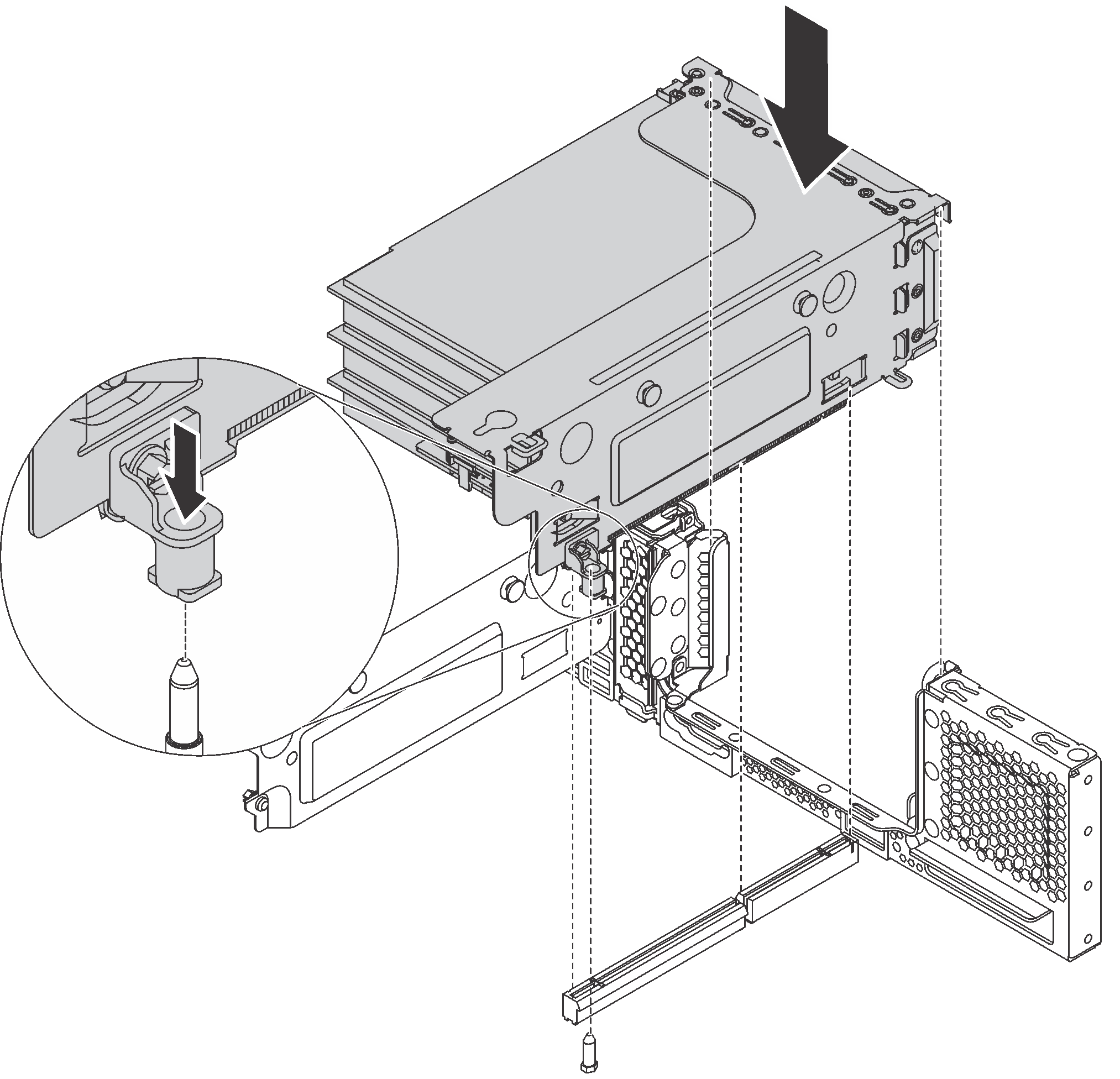
Um die Adapterkartenbaugruppe 2 zu installieren, richten Sie die Rückseite der Adapterkartenbaugruppe 2 an den entsprechenden Schienenführungen an der Rückseite des Gehäuses aus. Drücken Sie anschließend die Adapterkartenbaugruppe 2 vorsichtig gerade nach unten in das Gehäuse, bis sie richtig eingesetzt ist.
Abbildung 4. Installation der Adapterkartenbaugruppe 2